Come creare un grafico in Google Doc
Pubblicato: 2021-05-20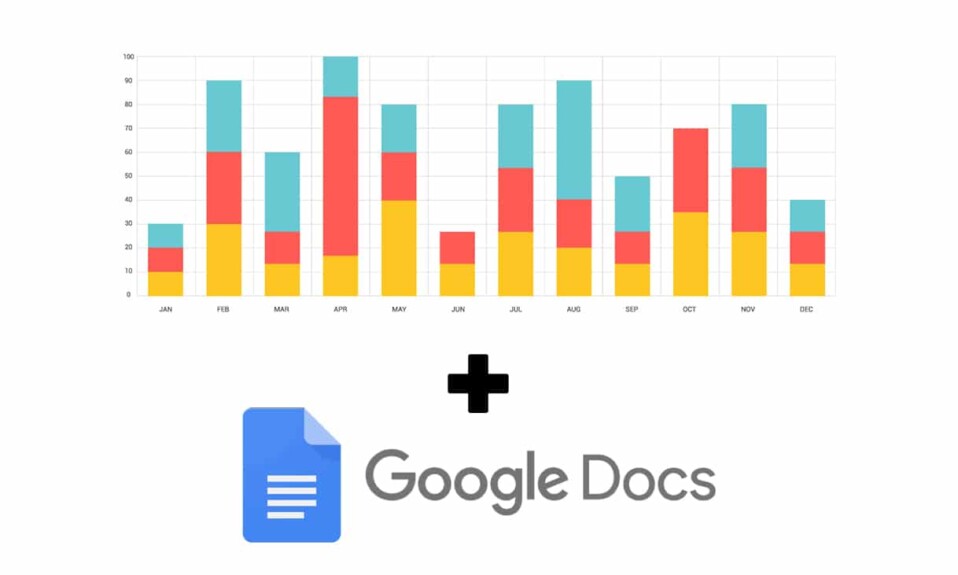
L'arrivo di Google Docs nel mondo della modifica del testo, che in precedenza era dominato da Microsoft, è stato un cambiamento positivo. Sebbene Google Docs abbia fatto una buona impressione con il suo servizio e funzionalità gratuiti, ci sono ancora alcune funzionalità date per scontate in Microsoft Word, ma rimangono in gran parte sfuggenti in Google Docs. Una di queste caratteristiche è la capacità di creare facilmente grafici e diagrammi. Se ti trovi in difficoltà a inserire dati statistici nel tuo documento, ecco una guida per aiutarti a capire come creare un grafico in un documento Google.
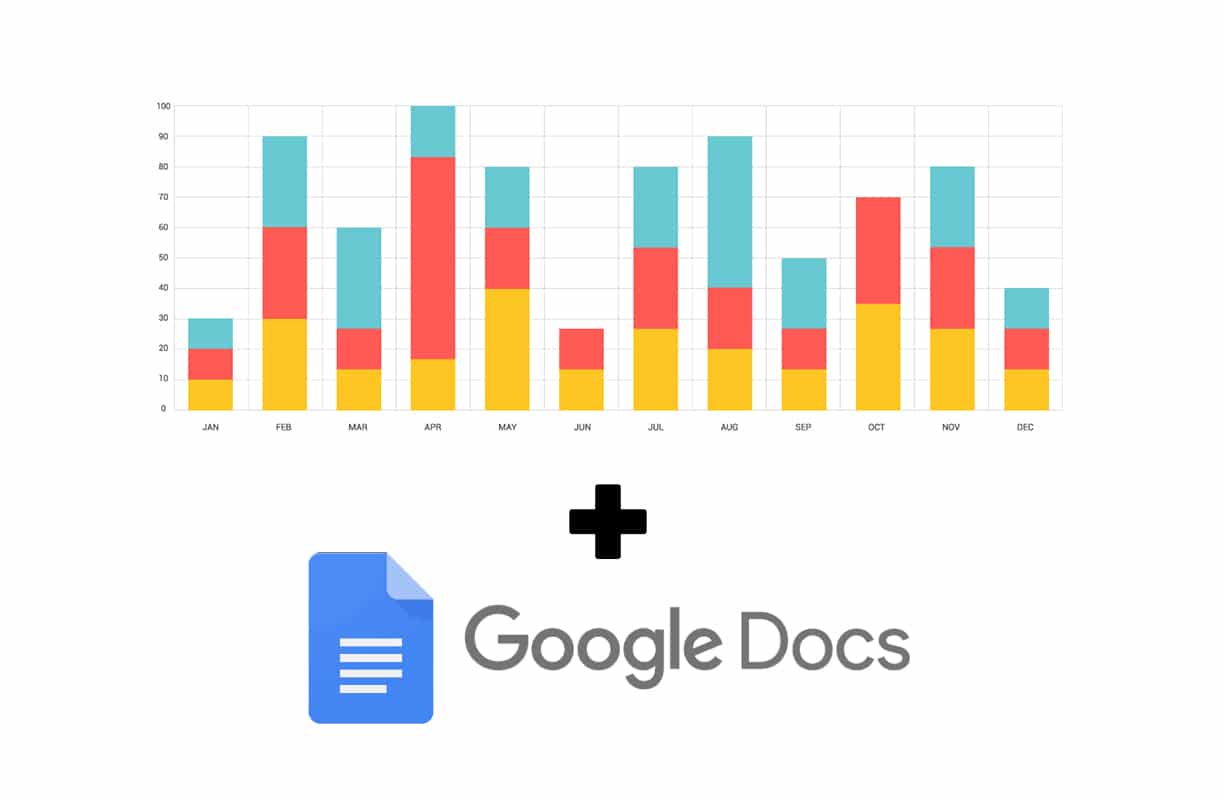
Contenuti
- Come creare un grafico in Google Doc
- Metodo 1: aggiungi grafici in Google Docs tramite fogli di calcolo
- Metodo 2: crea un grafico dai dati esistenti
- Metodo 3: crea un grafico in Google Doc con il tuo smartphone
Come creare un grafico in Google Doc
Google Docs è un servizio gratuito ed è relativamente nuovo; pertanto, è ingiusto aspettarsi che abbia le stesse funzionalità di Microsoft Word. Mentre quest'ultimo offre agli utenti la possibilità di aggiungere direttamente grafici e creare grafici in SmartArt, la funzione funziona in modo leggermente diverso nella sua controparte Google. Con pochi passaggi aggiuntivi, puoi creare un grafico in Google Doc e presentare i dati nel modo desiderato.
Metodo 1: aggiungi grafici in Google Docs tramite fogli di calcolo
I servizi di Google hanno l'abitudine di lavorare in sincronia tra loro, basandosi sulle funzionalità di un'app per aiutarne un'altra. Nell'aggiungere grafici e fogli in Google Docs, i servizi di Fogli Google sono ampiamente utilizzati. Ecco come puoi creare un grafico in Google Docs utilizzando la funzione del foglio di lavoro fornita da Google.
1. Vai al sito Web di Google Documenti e crea un nuovo documento.
2. Nel pannello superiore del documento, fare clic su Inserisci.
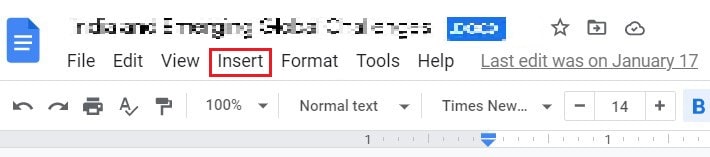
3. Trascina il cursore sull'opzione intitolata "Grafici" , quindi seleziona "Da fogli".
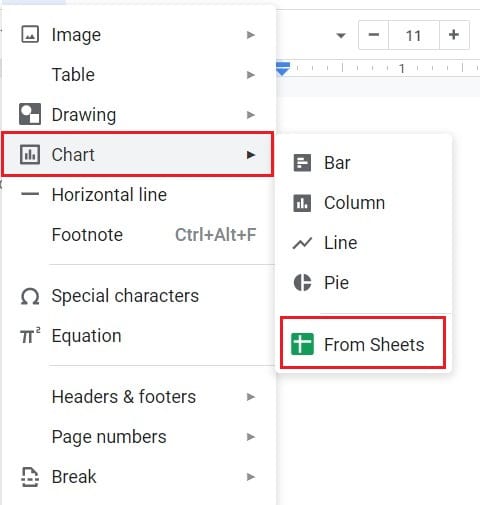
4. Si aprirà una nuova finestra, che mostra tutti i tuoi documenti di Fogli Google.
5. Se hai già un foglio di calcolo contenente i dati che desideri sotto forma di grafico, seleziona quel foglio. In caso contrario, fai clic sul primo foglio di Google che ha lo stesso nome del tuo documento.
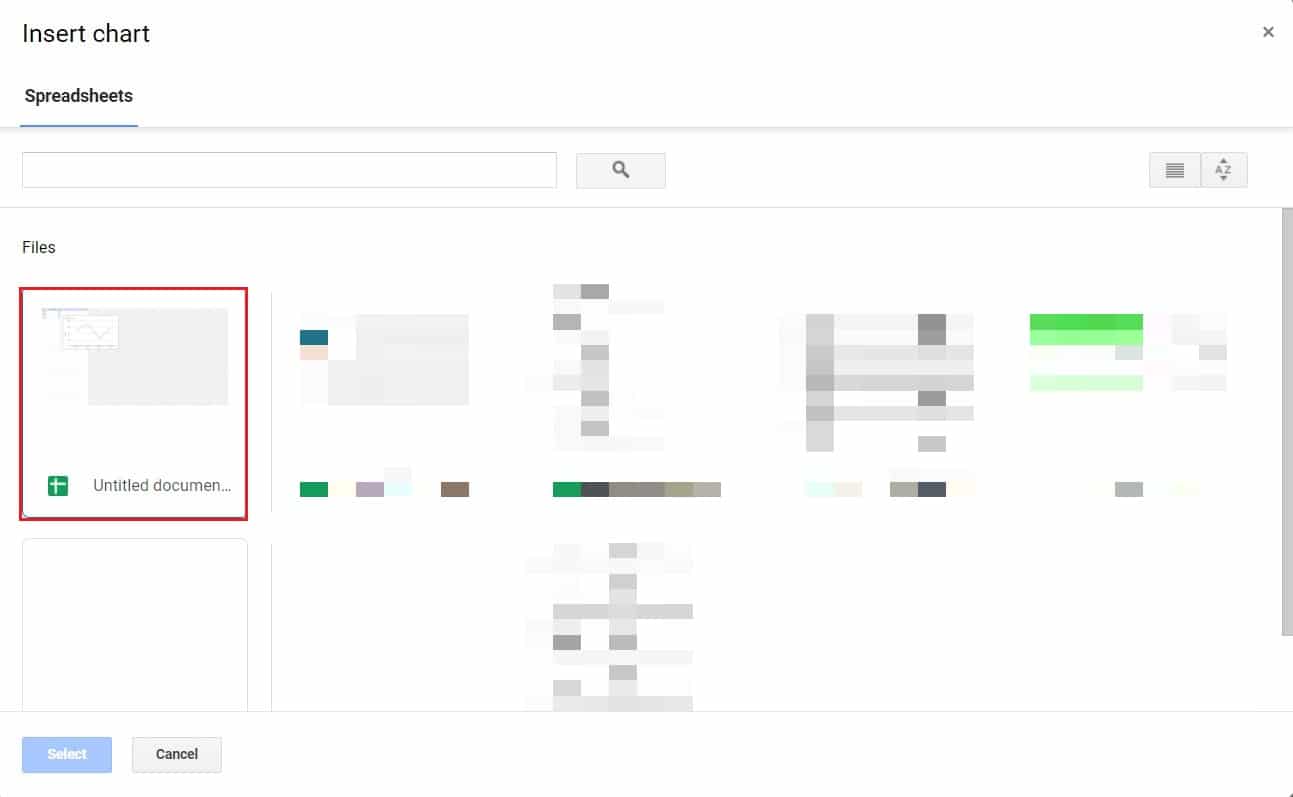
6. Sullo schermo verrà visualizzato un grafico predefinito. Seleziona il grafico e fai clic su "Importa". Inoltre, assicurati che l' opzione "Collega al foglio di lavoro" sia abilitata.
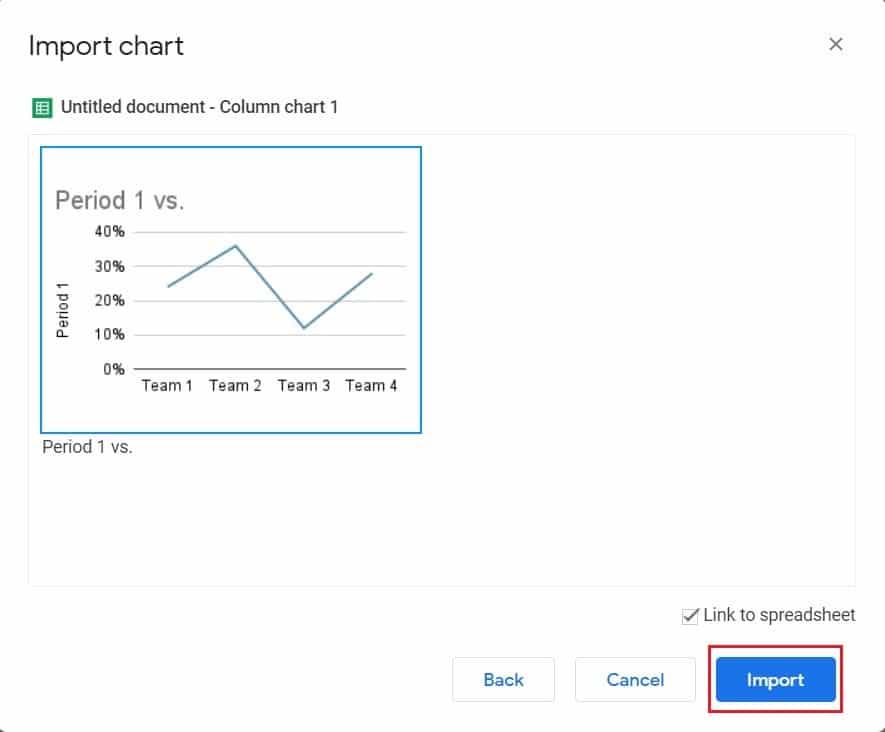
7. In alternativa, puoi importare direttamente un grafico a tua scelta dal menu Importa. Clicca su Inserisci > Grafici > il grafico di tua scelta. Come accennato in precedenza, sullo schermo apparirà un grafico predefinito.
8. Nell'angolo in alto a destra del grafico, fare clic sull'icona 'link' e quindi fare clic su 'Open source.'

9. Verrai reindirizzato a un documento di fogli di Google contenente alcune tabelle di dati insieme al grafico.
10. Puoi modificare i dati nel foglio di calcolo e i grafici cambieranno automaticamente.
11. Una volta inseriti i dati desiderati, puoi iniziare a personalizzare il grafico per renderlo più accattivante.
12. Fai clic sui tre punti nell'angolo in alto a destra del grafico e, dall'elenco delle opzioni, seleziona "Modifica grafico".
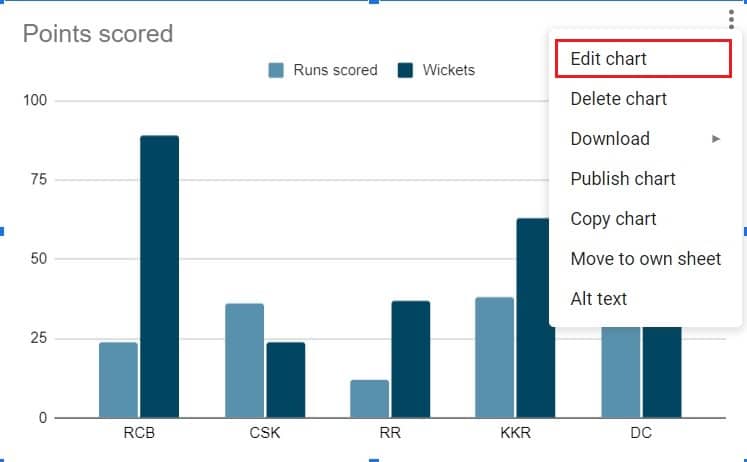
13. Nella finestra 'Editor grafico' , avrai la possibilità di aggiornare l'impostazione del grafico e personalizzarne l'aspetto grafico.
14. All'interno della colonna di configurazione, puoi modificare il tipo di grafico e scegliere tra un'ampia gamma di opzioni fornite da Google. Puoi anche modificare l'impilamento e regolare il posizionamento degli assi x e y.
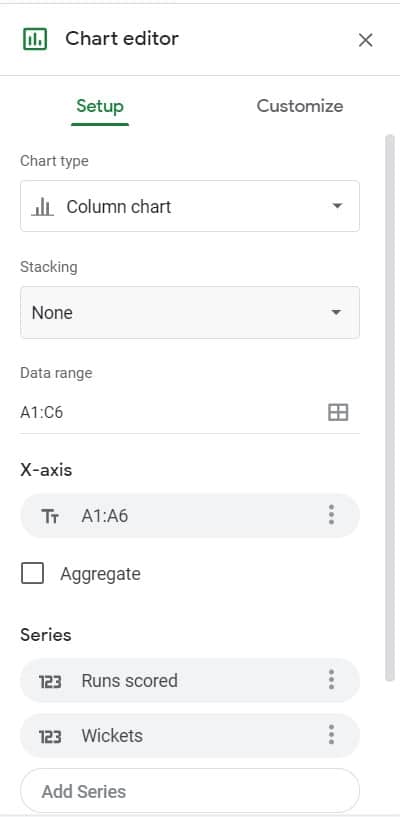
15. Nella finestra " Personalizza ", puoi regolare il colore, lo spessore, il bordo e l'intero stile del tuo grafico. Puoi anche dare al tuo grafico un restyling 3D e cambiarne l'intero aspetto.
16. Una volta che sei soddisfatto del tuo grafico, torna al tuo Google Doc e trova il grafico che hai creato. Nell'angolo in alto a destra del grafico, fai clic su "Aggiorna".


17. Il tuo grafico verrà aggiornato, conferendo al tuo documento un aspetto più professionale. Regolando il documento Fogli Google, puoi modificare costantemente il grafico senza preoccuparti di perdere dati.
Metodo 2: crea un grafico dai dati esistenti
Se disponi già di dati statistici su un documento di Fogli Google, puoi aprirlo direttamente e creare un grafico. Ecco come creare un grafico su Google Documenti da un documento Fogli esistente.
1. Apri il documento Fogli e trascina il cursore sulle colonne di dati che desideri convertire come grafico.
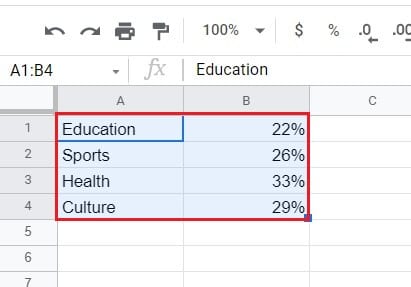
2. Sulla barra delle applicazioni, fare clic su "Inserisci" e quindi selezionare "Grafico".
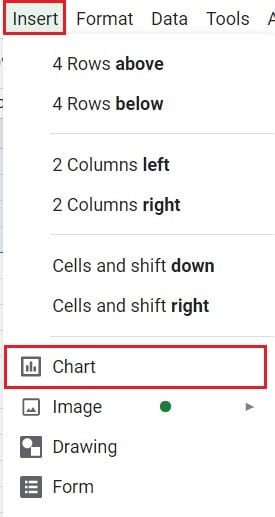
3. Apparirà un grafico che rappresenta i dati nella forma grafica più adatta. Utilizzando la finestra "Editor grafico" come menzionato sopra, puoi modificare e personalizzare il grafico in base alle tue esigenze.
4. Crea un nuovo documento Google e fai clic su Inserisci > Grafici > Da Fogli e seleziona il documento Fogli Google che hai appena creato.
5. Il grafico apparirà sul tuo Google Doc.
Leggi anche: 2 modi per modificare i margini in Google Docs
Metodo 3: crea un grafico in Google Doc con il tuo smartphone
La creazione di un grafico tramite il telefono è un processo leggermente più difficile. Mentre l'applicazione Fogli per smartphone supporta i grafici, l'app Google Documenti deve ancora recuperare. Tuttavia, creare un grafico in Google Docs tramite il telefono non è impossibile.
1. Scarica le applicazioni Fogli Google e Documenti Google dal Play Store o dall'App Store.
2. Esegui l'app Fogli Google e apri il foglio di lavoro contenente i dati. Puoi anche creare un nuovo documento Fogli e inserire manualmente i numeri.
3. Una volta inseriti i dati, selezionare una cella nel documento e trascinare, quindi evidenziare tutte le celle contenenti dati.
4. Quindi, nell'angolo in alto a destra dello schermo, tocca l'icona Plus.
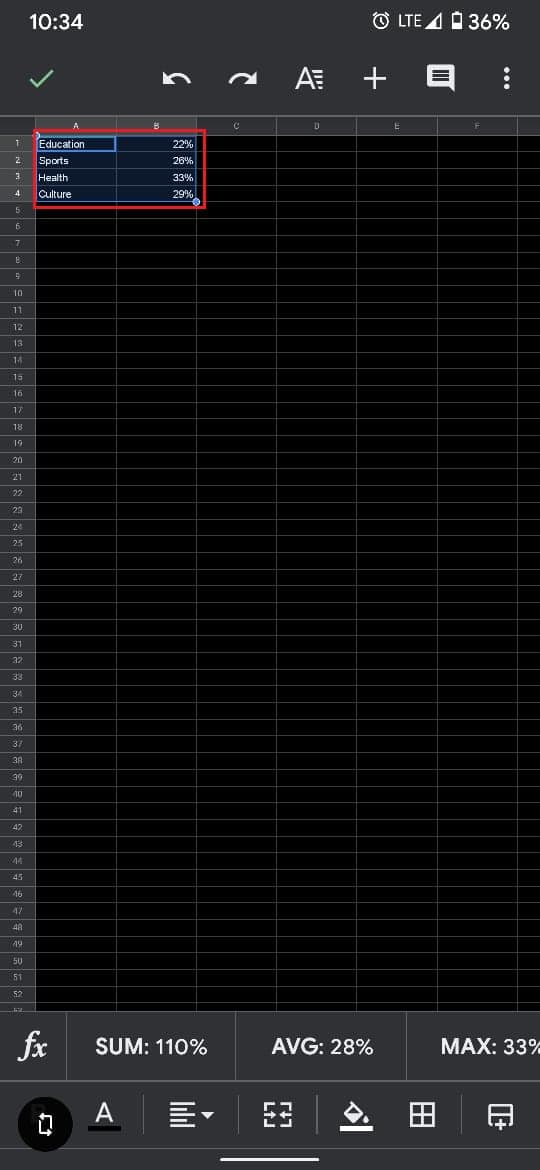
5. Dal menu Inserisci, tocca "Grafico".
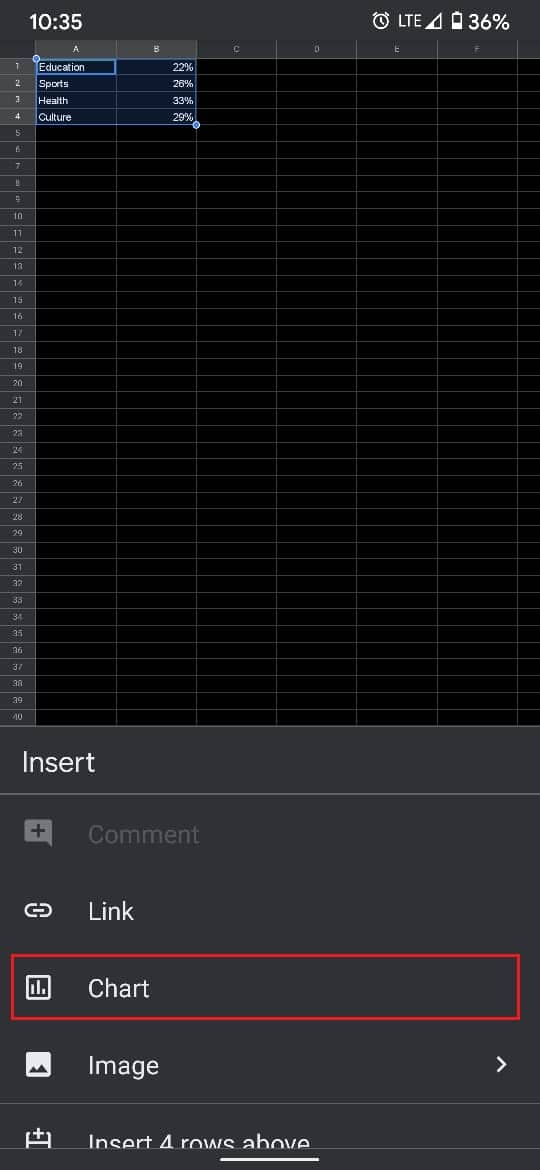
6. Apparirà una nuova pagina, che mostra un'anteprima del grafico. Qui puoi apportare alcune modifiche di base al grafico e persino cambiare il tipo di grafico.
7. Una volta terminato, tocca l' icona del segno di spunta nell'angolo in alto a sinistra dello schermo.
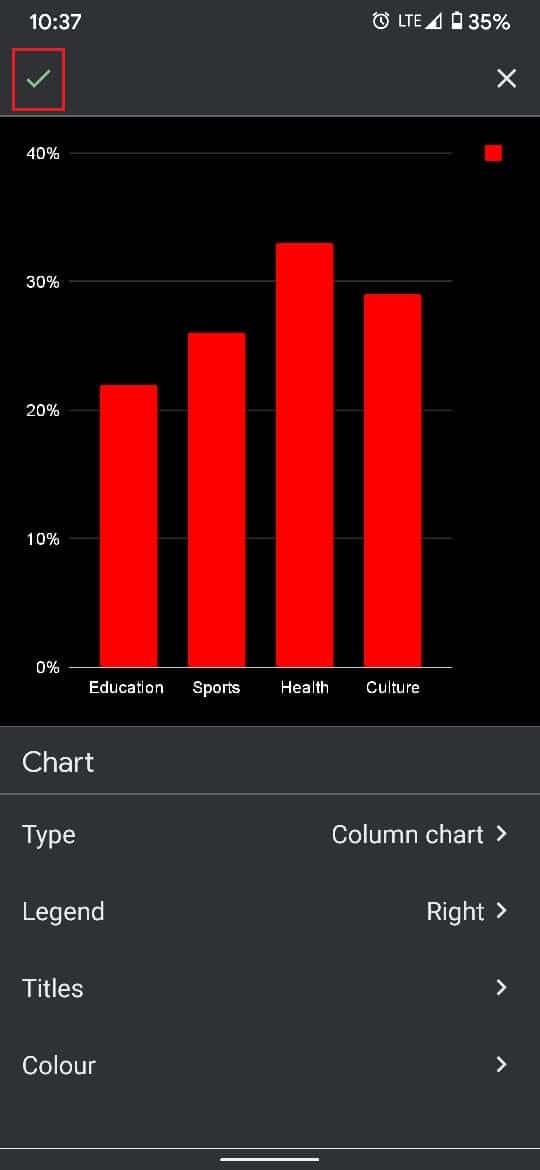
8. Ora apri l'app Google Docs sul tuo smartphone e crea un nuovo documento toccando l'icona Plus nell'angolo in basso a destra dello schermo.
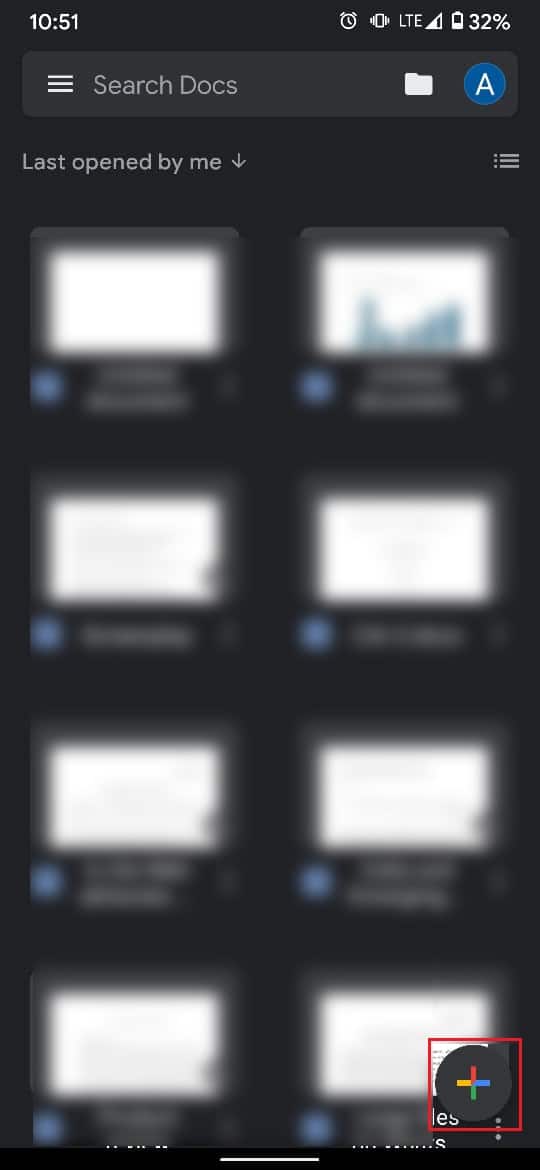
9. Nel nuovo documento, tocca i tre punti nell'angolo in alto a destra dello schermo. E quindi tocca "Condividi ed esporta".
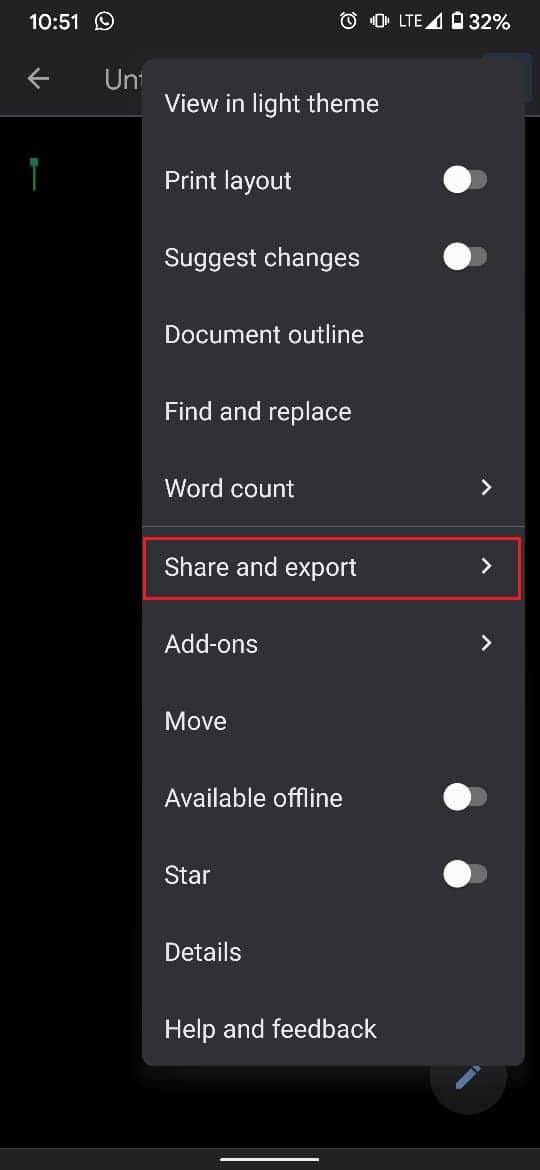
10. Dall'elenco di opzioni visualizzato, seleziona "Copia collegamento".
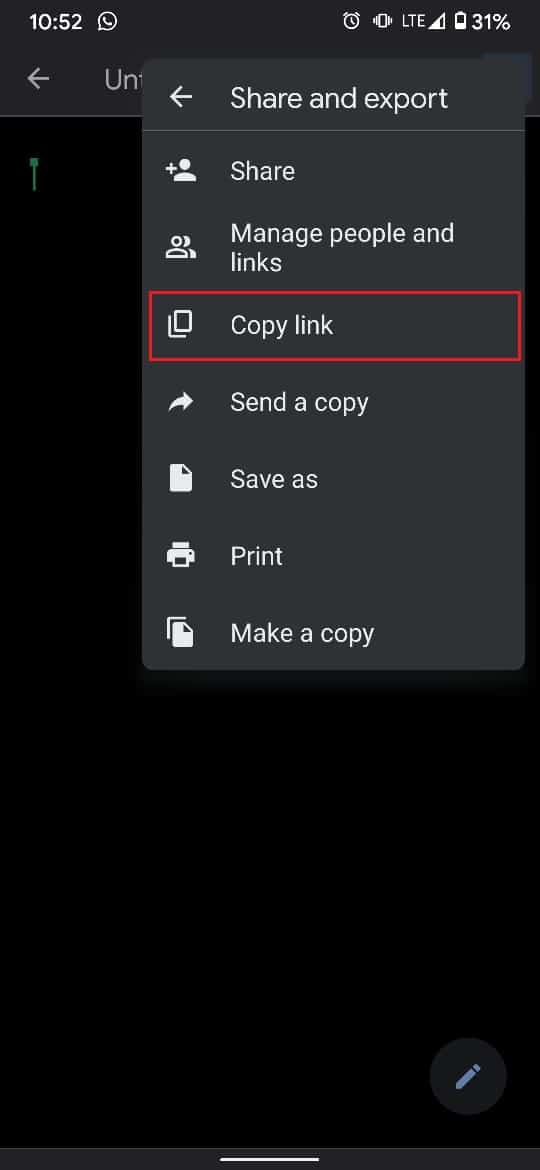
11. Vai avanti e disabilita l'applicazione per un po'. Ciò impedirà l'apertura forzata anche quando utilizzi Documenti tramite il browser.
12. Ora apri il browser e incolla il collegamento nella barra di ricerca dell'URL . Verrai reindirizzato allo stesso documento.
13. In Chrome, fai clic sui tre punti nell'angolo in alto a destra e quindi attiva la casella di controllo "Sito desktop".
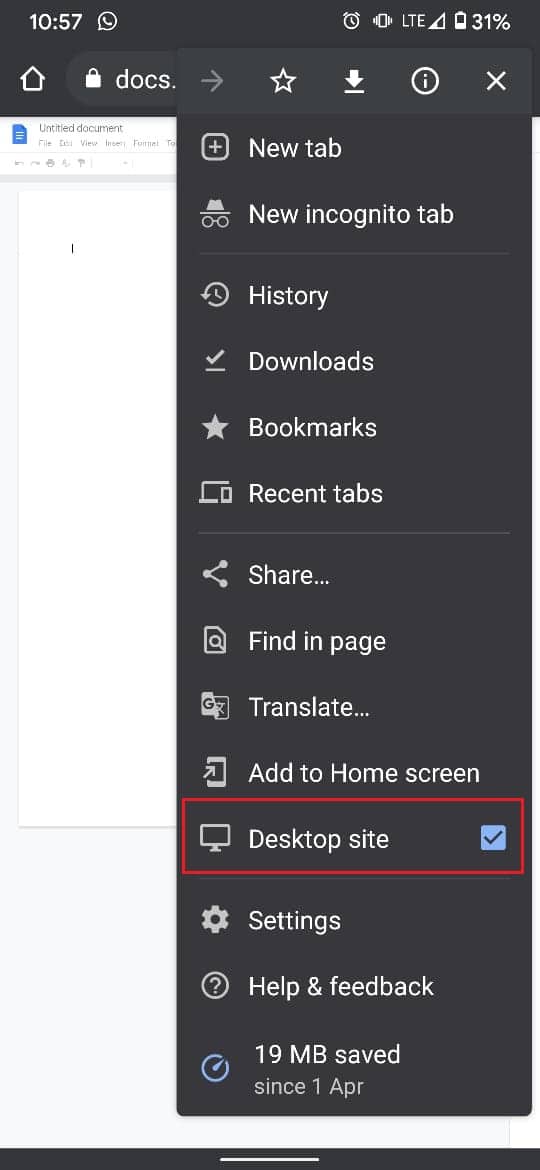
14. Il documento si aprirà nella sua forma originale. Seguendo i passaggi sopra menzionati, fai clic su Inserisci > Grafico > Da fogli.
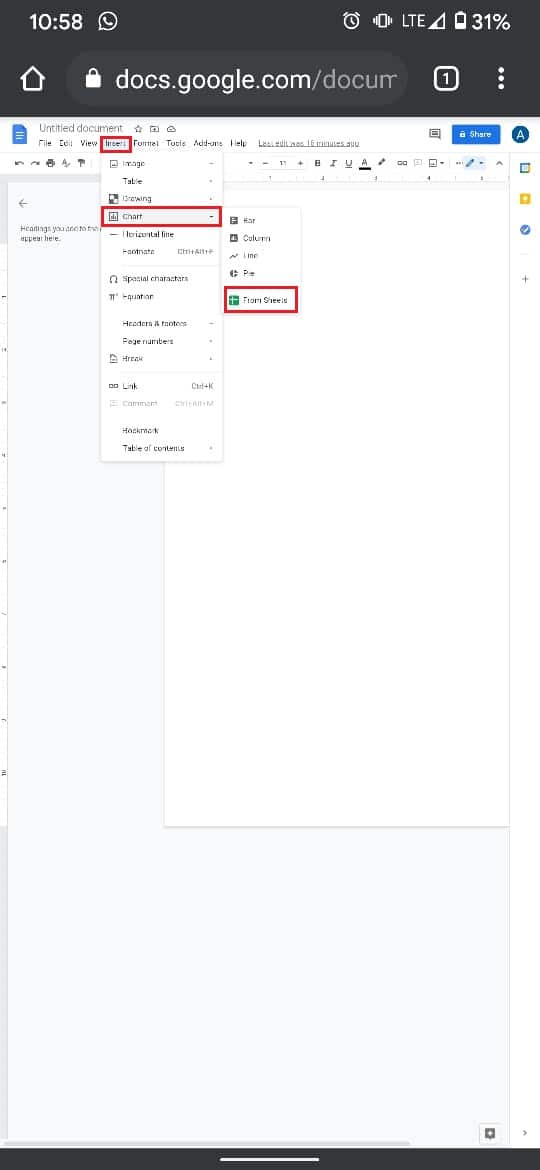
15. Seleziona il documento Excel che hai creato e il tuo grafico apparirà sul tuo Google Doc.
Grafici e diagrammi possono tornare utili quando si desidera presentare i dati nel modo più accattivante possibile. Con i passaggi sopra menzionati, dovresti aver imparato l'arte di sgranocchiare i numeri nelle piattaforme di modifica relative a Google.
Consigliato:
- Come barrare il testo in Google Docs
- 4 modi per creare bordi in Google Docs
- Come comprimere PDF per ridurne le dimensioni
- Qual è la scorciatoia da tastiera per barrato?
Ci auguriamo che questa guida sia stata utile e che tu sia stato in grado di creare un grafico in Google Docs . Se hai ancora domande su questo articolo, sentiti libero di chiederle nella sezione commenti.
